
Популярность мессенджера Viber растет с каждым днем. Приложение используют миллионы людей для личных целей и для профессиональной деятельности.
Особо популярны коллективные чаты, позволяющие одновременно общаться большому количеству человек. Но некоторые участники могут спамить либо вообще не принимать участие в беседах. Таких собеседников создатели стараются исключить из сообщества.
В вайбере удалить участника из группы не может каждый желающий. Даже человек, пригласивший абонента, не способен исключить его. Данной функцией наделен создатель и назначенные им администраторы.
Как убрать участника группы со смартфона
Чтобы удалить контакт, следует выполнить следующие действия:
- запустить приложение Вайбер;
- открыть чат, из которого нужно убрать участника;
- кликнуть на иконку в виде трех точек, находящуюся в правом верхнем углу экрана, или провести пальцем по смартфону справа налево;
- в открывшемся окошке выберите пункт «Информация»;
- открыв раздел «Участники», нажмите на имя необходимого абонента, удерживайте, пока не откроется меню;
- когда всплывет окно, включите опцию «Удалить из чата»;
- для подтверждения действия кликните на «Ок».
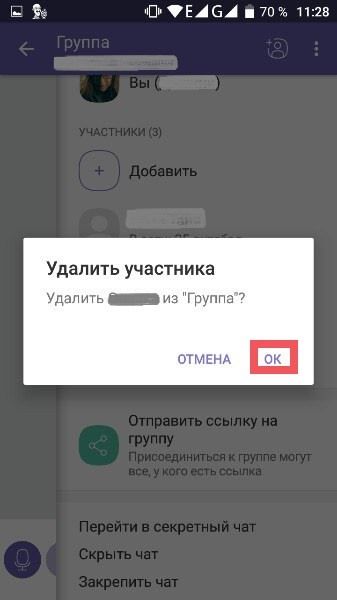
В случае если все действия были выполнены правильно, должно появиться диалоговое окно с уведомлением о том, что данный абонент уже не состоит в сообществе.
Как удалить собеседника чата на компьютере
Убрать участника беседы можно и из приложения на компьютере или ноутбуке. Для этого следует осуществить данные действия:
- запустить Viber;
- выбрать необходимый чат;
- нажать на опцию вызова меню, которая расположена в верхнем правом углу (круг с буквой i);
- зайти в раздел «Участники» и найти нужный контакт;
- кликнуть на крестик рядом с именем абонента;
- проверить, появилось ли в диалоговом окне сообщение об удалении.
При формировании чата создатель автоматически становится администратором, также он может назначить дополнительных администраторов, которые смогут исключить человека из группы.
Как удалиться самому из чата
Если вы не желаете больше состоять в сообществе, то, чтобы покинуть его, можно связаться с администратором и попросить его исключить вас. Но можно удалиться из группы в Вайбере и самостоятельно, не беспокоя никого своими просьбами. Для этого нужно лишь выполнить следующие действия:
- открыть приложение Viber;
- найти необходимую беседу;
- нажать на кнопку в виде трех точек в правом верхнем углу экрана;
- кликнуть на открывшуюся иконку «Информация»;
- в открывшемся меню, в самом низу, находится пункт «Выйти и удалить»;
- при нажатии на «Выйти и удалить» откроется окошко, где вас предупредят о том, что после выхода из сообщества группа удалится и вы не будете получать сообщения, связанные с ней;
- для подтверждения опять кликнете на «Выйти и удалить»;
- если вы передумали, можете здесь же выбрать отмену действия или включение беззвучного режима.
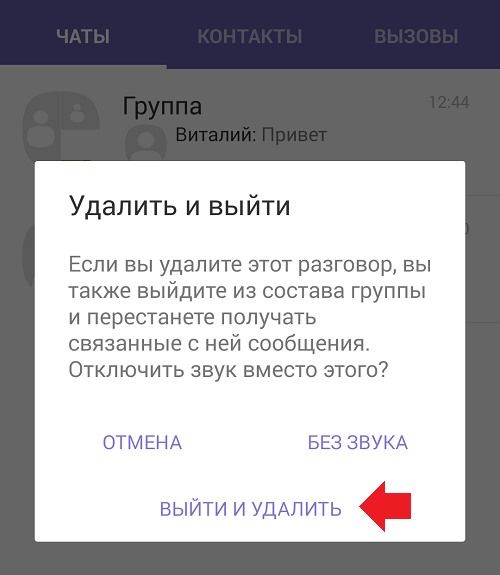
Если вы захотите вернуться в сообщество, то свяжитесь с администратором и сообщите о своем желании восстановиться.
Самый простой способ покинуть чат - это просто убрать его. Для этого заходим в список бесед, нажимаем на выбранную и удерживаем. Откроется окошко, где нужно кликнуть на пункте «Удалить чат».
Если вы хотите покинуть публичную группу, то просто кликните на кнопку, которая отвечает за ее запуск. Она находится в верхней части экрана и напоминает телевизор. Затем нажимаем на иконку «Информация» и выбираем пункт «Отписаться от паблик чата». Вернуться в группу можно самостоятельно.
Как покинуть секретный чат
Секретные беседы используют для обсуждения конфиденциальной информации. Такие чаты имеют вид закрытого замка на ярлыке в иконке собеседника. Иногда возникает необходимость покинуть и такое сообщество. Для этого необходимо осуществить следующие действия:
- выбираем интересующий чат;
- открываем меню и нажимаем на три точки(Андроид) или на имя собеседника(Appl);
- в появившемся окне находим раздел информации;
- кликаем «Выключить» или же «Перейти в обычный чат».
Удалить человека из группы довольно просто, но для этого следует быть администратором сообщества. Если же вы хотите исключить самого себя, то эта функция не имеет совершенно никаких ограничений, поэтому вы всегда можете покинуть ненужную вам беседу.
Видео по теме:

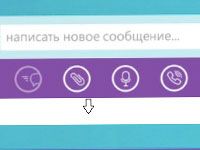 Как найти группу в Вибере
Как найти группу в Вибере

